Jak pingować kogoś na Discordzie
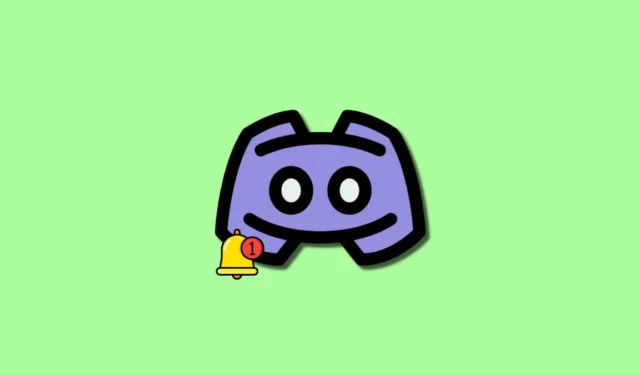
Co wiedzieć
- Pinguj kogoś: Możesz pingować kogoś, używając symbolu @ , po którym następuje jego nazwa użytkownika, tag gracza lub rola serwera. W razie potrzeby możesz również użyć tego samego formatu do wysyłania wiadomości ping do moderatorów i administratorów.
- Rodzaje pingów: Możesz pingować kogoś, pingować wszystkich lub użyć @here , aby pingować każdego członka serwera, który jest aktualnie online.
Discord to świetny sposób na dogonienie społeczności. Platforma umożliwia czat tekstowy, czat głosowy i czat wideo z członkami serwera w razie potrzeby i oferuje możliwość łączenia gier na platformie. Może to pomóc członkom serwera zidentyfikować, kiedy grasz, aby mogli do Ciebie dołączyć, jeśli zechcą. Społeczności Discord mogą być dość duże z tysiącami członków. Może to trochę utrudnić prowadzenie rozmowy z konkretną osobą lub skontaktowanie się z konkretnym członkiem serwera. W takich przypadkach możesz pingować kogoś na Discordzie. Dowiedzmy się więcej o pingowaniu na platformie i o tym, jak możesz go wykorzystać na swoją korzyść.
Po co pingować kogoś na Discordzie
Pingowanie wyśle dedykowane powiadomienie do pingowanego użytkownika, co pozwoli mu natychmiast przejść do Twojej wiadomości, klikając ją. Dlatego możesz chcieć pingować kogoś, aby przyciągnąć jego uwagę, wysłać mu spersonalizowaną wiadomość lub rozpocząć dedykowaną rozmowę w kanale tekstowym z mnóstwem toczących się rozmów.
Pingowanie może również pomóc w dotarciu do użytkowników offline, a także członków o specjalnych rolach, moderatorów i administratorów w nagłych przypadkach. Tak więc, ilekroć chcesz skontaktować się z kimś w szczególności na Discordzie, możesz pingować tę osobę, aby łatwo przyciągnąć jej uwagę.
Rodzaje pingów na Discordzie
Istnieje kilka typów pingów, których możesz używać na Discordzie. Różnią się one głównie w zależności od tego, czego używasz do pingowania kogoś i kogo wybierasz. Oto wszystkie rodzaje pingów, które możesz wysyłać na Discordzie.
- @username: Jest to najpopularniejszy typ pingu, który umożliwia skontaktowanie się z określonym członkiem serwera przy użyciu jego nazwy użytkownika. Spowoduje to wysłanie powiadomienia do użytkownika, umożliwiając mu natychmiastowe przejście do Twojej wiadomości, klikając ją.
- @nickname: To kolejna alternatywa dla wspomnianego powyżej miękkiego pingu. Discord pozwala wybrać swój pseudonim, który może być używany przez innych użytkowników do wspominania i pingowania Cię w rozmowach. Możesz użyć metody @nickname, aby skontaktować się z kimś, używając jego pseudonimu, jeśli ma skomplikowaną lub zbyt trudną do zapamiętania nazwę użytkownika.
- @player tag: Discord przypisuje również numeryczne tagi graczy każdemu członkowi serwera. Ten numeryczny tag gracza może być również używany do pingowania kogoś na różnych kanałach. Podobnie jak pseudonim, tag gracza może się przydać użytkownikom, którzy mają skomplikowane lub duże nazwy użytkownika, które są zbyt trudne do zapamiętania i zapamiętania.
- @here: Ten ping może być użyty do skontaktowania się ze wszystkimi członkami serwera online w nagłych przypadkach lub w pilnych sprawach. Ten ping jest dostępny tylko dla moderatorów, administratorów i członków serwera z rolami, które mają uprawnienia do używania pingu @here. Ma być używany do oficjalnych ogłoszeń i aktualizacji serwera lub w sytuacjach awaryjnych, w których może być konieczne skontaktowanie się z każdym możliwym członkiem serwera, który jest online.
- @everyone: Ten ping może być użyty do dotarcia do wszystkich subskrybentów danego kanału. Każdy użytkownik, zarówno online, jak i offline, zostanie pingowany podczas korzystania z @everyone. Ten ping może być używany jak @here, ale przez wszystkich członków do ogłoszeń i innych pilnych spraw. Pamiętaj, że niektóre serwery mogą ograniczać użycie @everyone. Powinieneś sprawdzić zasady serwera społecznościowego, aby uzyskać więcej informacji na ten temat.
- @Role: Możesz pingować wszystkich członków określonej roli, wpisując „@”, a następnie nazwę roli. Na przykład, jeśli masz rolę o nazwie „Mods”, możesz wpisać „@Mods”, aby wysłać polecenie ping do wszystkich członków tej roli.
- #Kanał: Możesz także wysłać polecenie ping do wszystkich członków określonego kanału, wpisując „#”, a następnie nazwę kanału. Na przykład, jeśli masz kanał o nazwie „Ogólny”, możesz wpisać „#Ogólne”, aby wysłać polecenie ping do wszystkich członków tego kanału.
Jak pingować kogoś na Discordzie
Oto jak możesz pingować kogoś na Discordzie. Skorzystaj z odpowiedniej sekcji poniżej, aby wysłać wiadomość ping do kogoś na Discordzie, w zależności od urządzenia, z którego aktualnie korzystasz.
na PC
Oto, jak możesz pingować kogoś podczas korzystania z Discord na komputerze.
Otwórz Discord w Internecie lub w aplikacji komputerowej, w zależności od preferowanej metody, i zaloguj się na swoje konto, jeśli to konieczne.
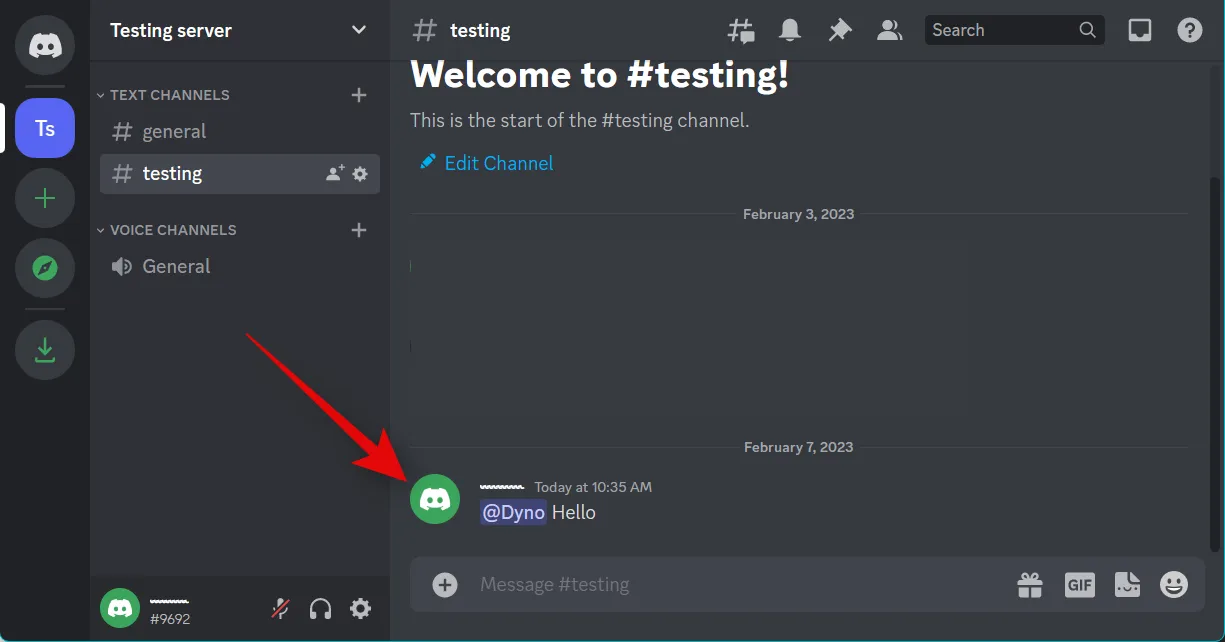
Kliknij i wybierz preferowany serwer z lewego paska bocznego.
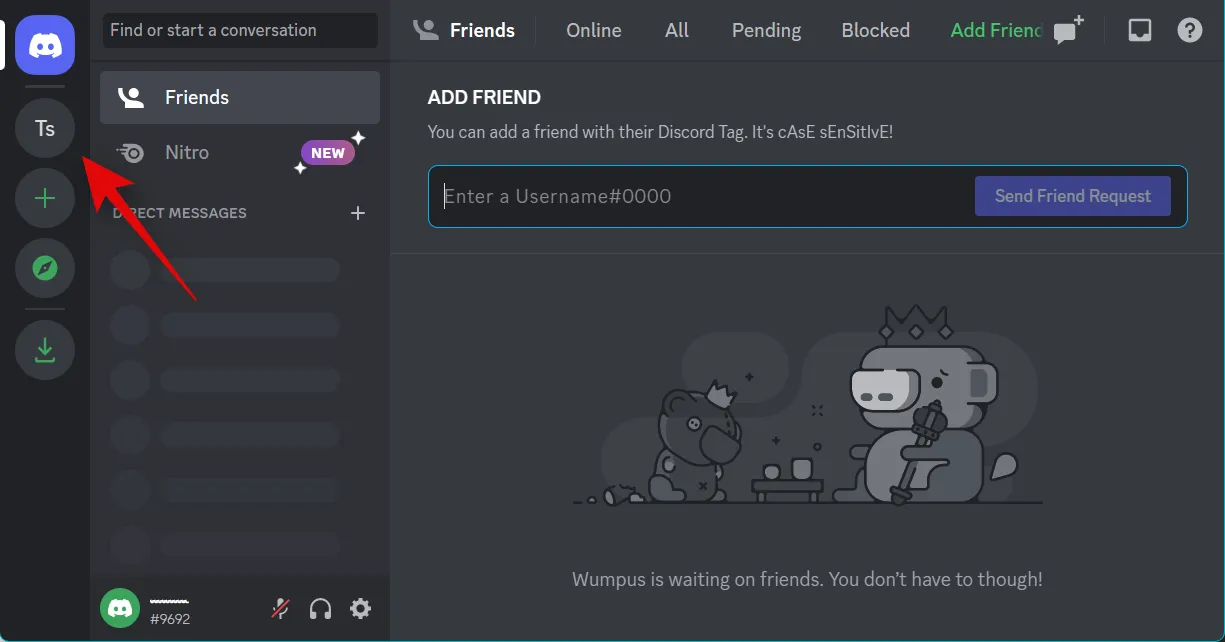
Teraz kliknij i wybierz kanał, na którym chcesz kogoś pingować.
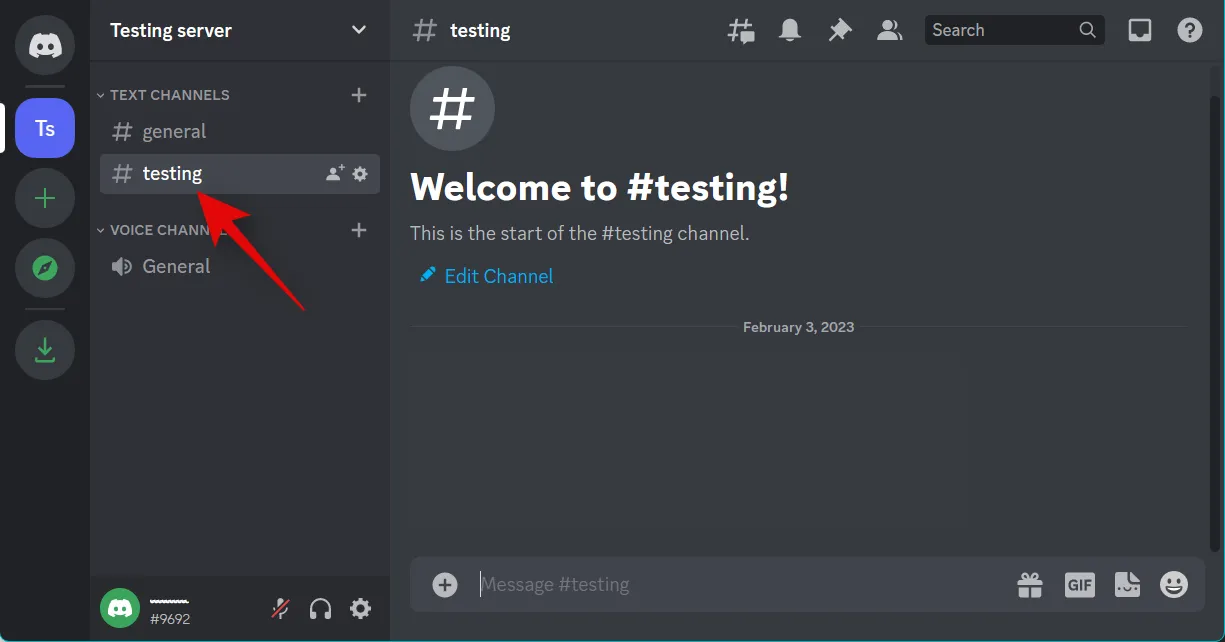
Kliknij pole tekstowe i użyj jednego z poniższych formatów, aby wysłać polecenie ping do kogoś lub kanału, w zależności od bieżących potrzeb. Zastąp [nazwa użytkownika] , [tag gracza] lub [pseudonim] odpowiednimi informacjami o użytkowniku, którego chcesz pingować.
- @[nazwa użytkownika]
- @[znacznik gracza]
- @[przezwisko]
- @Tutaj
- @wszyscy
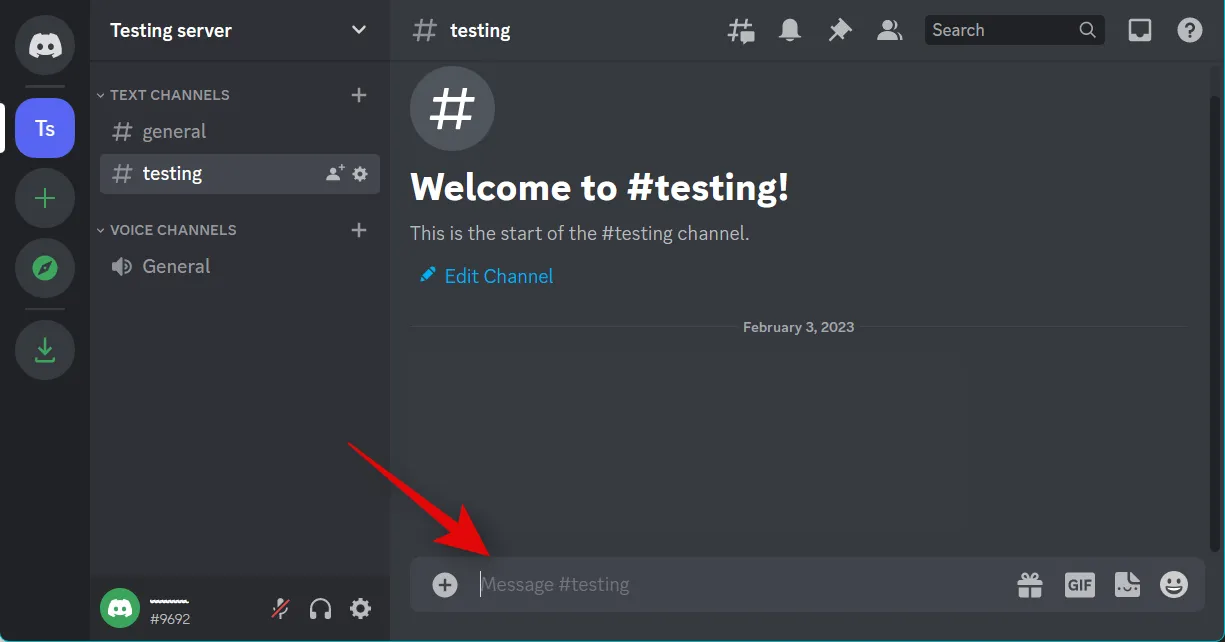
Po dodaniu pingu kliknij i wybierz odpowiedniego użytkownika z listy nad pingiem, jeśli jest wielu użytkowników o podobnej nazwie użytkownika lub pseudonimie.
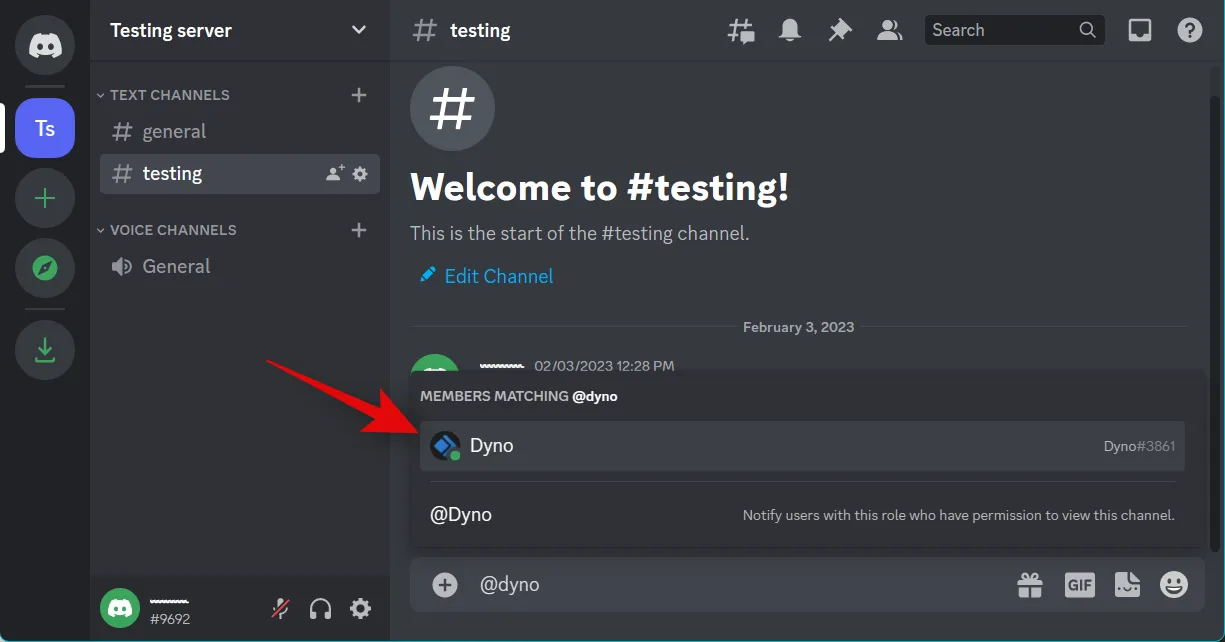
Teraz wpisz naszą wiadomość lub ogłoszenie i naciśnij Enter na klawiaturze.

I tak możesz pingować kogoś na Discordzie.
Na komórce
Możesz pingować kogoś na Discordzie za pomocą aplikacji mobilnych na iOS i Androida. Aplikacja Discord na obu platformach ma podobny interfejs użytkownika, więc możesz wykonać poniższe czynności, niezależnie od tego, czy używasz urządzenia z systemem Android, czy iOS. Zacznijmy.
Otwórz aplikację Discord i dotknij serwera na lewym pasku bocznym, na którym chcesz kogoś pingować.
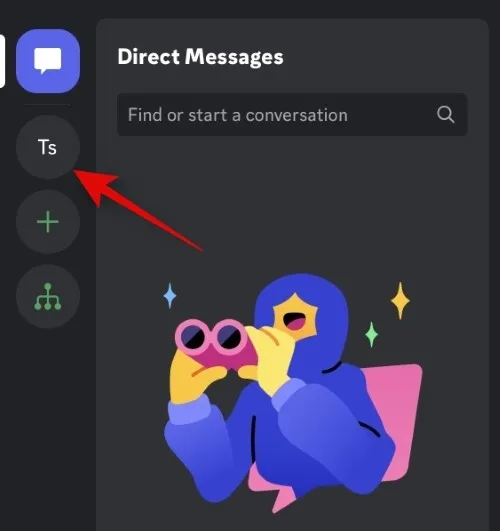
Stuknij i wybierz preferowany kanał.
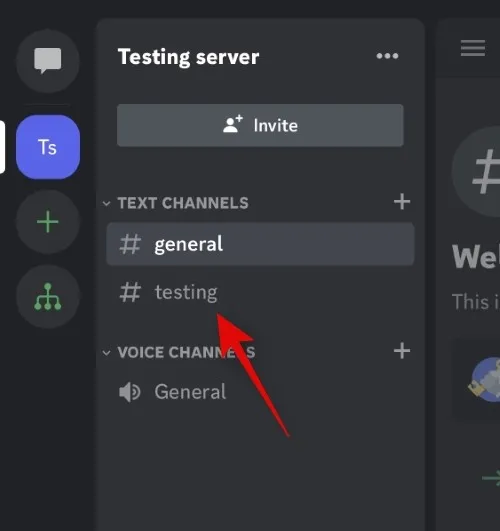
Teraz wpisz preferowany typ pingu, którego chcesz użyć w polu tekstowym na dole.
- @[nazwa użytkownika]
- @[znacznik gracza]
- @[przezwisko]
- @Tutaj
- @wszyscy
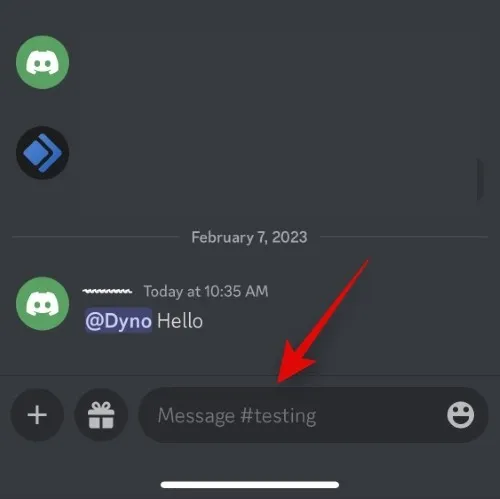
Stuknij i wybierz użytkownika z listy powyżej pingu, jeśli pingujesz użytkownika, który ma podobną nazwę do innych członków serwera.
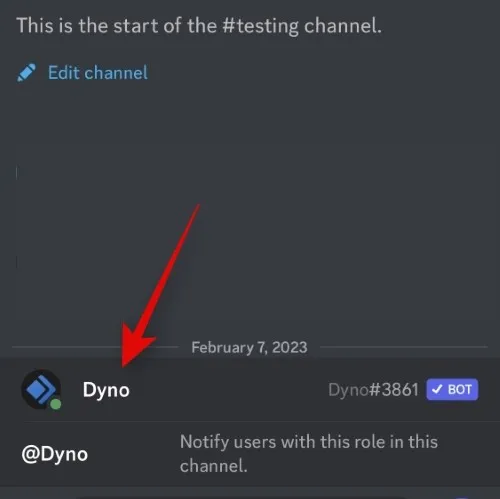
Wpisz odpowiednią wiadomość, a następnie ping i dotknij ikony Wyślij , gdy skończysz.
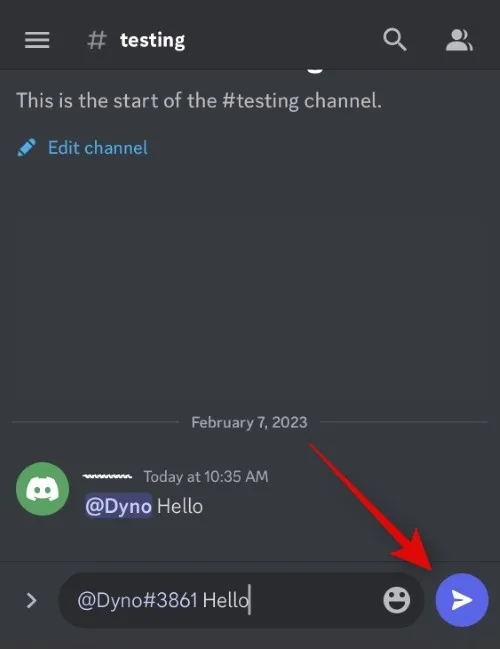
W ten sposób możesz pingować kogoś w aplikacji mobilnej Discord.
Mamy nadzieję, że ten post pomógł ci w łatwy sposób pingować kogoś na Discordzie. Jeśli napotkasz jakiekolwiek problemy lub masz więcej pytań, skontaktuj się z nami za pomocą poniższych komentarzy.



Dodaj komentarz